如何在 bios 中将 gpt分区格式更改为 mbr?(数据会丢失)。要将 gpt分区格式转换为 mbr 以便继续成功安装 windows,你可以先手动将硬盘擦干净,然后在 bios 中实现转换。
警告:此方法会在将 gpt 更改为 mbr 之前擦除硬盘驱动器,因此你应该提前备份你需要的任何内容。
1.当你看到错误消息时按“shift+f10”键以打开命令提示符窗口。如果这不起作用,你可以返回安装的屏幕并按“shift+f10”。
2.在命令提示符中键入“diskpart”,然后按“enter”打开 diskpart 工具。
3.然后按给定顺序执行以下命令:
- list disk:列出连接到你计算机的所有磁盘。
- select disk #:将#替换为gpt分区方式的硬盘的磁盘号。
- clean此命令将从所选磁盘中删除所有分区和数据
- convert mbr此命令会将 gpt分区格式更改为 mbr。
4.当你看到“diskpart已将所选磁盘成功地更换为 mbr 格式”时,你可以键入“exit”并按回车键关闭命令提示符。
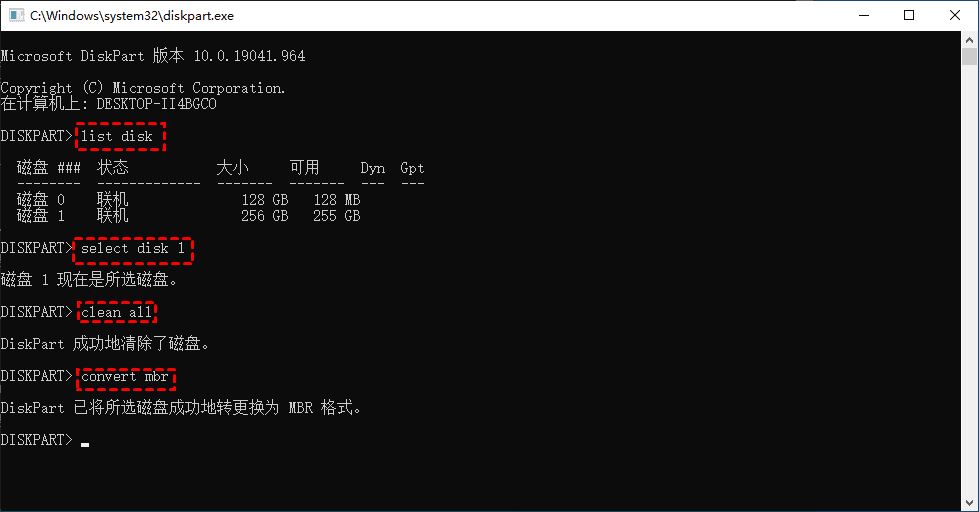
然后你可以继续 windows 安装程序安装。选择安装类型时,选择“自定义”。硬盘将显示为未分配空间的单个区域。选择它并单击“下一步”。windows 将开始安装。
方法一:使用分区助手将 gpt分区格式更改为 mbr?(无损数据)
通过上面的方式将 gpt分区格式更改为 mbr 会导致数据丢失,所以在这里我们分享一个很棒的磁盘管理器——傲梅分区助手. 它允许你将包含分区的硬盘从 gpt 转换为 mbr,或在 windows 11/10/8/7 和 windows xp/vista 中将 mbr 转换为 gpt分区格式。重要的是,你不必在转换前删除分区并冒数据丢失的风险。
步骤 1、创建一个可启动的 usb 驱动器(可选)
当 windows 安装尚未完成而无法启动计算机时,此步骤是必需的。如果你可以启动到操作系统,请跳到步骤2。
1.在工作计算机上安装并运行此软件,并将一个空的 usb 插入其中。单击“制作启动光盘”,然后在弹出窗口中单击“下一步”。
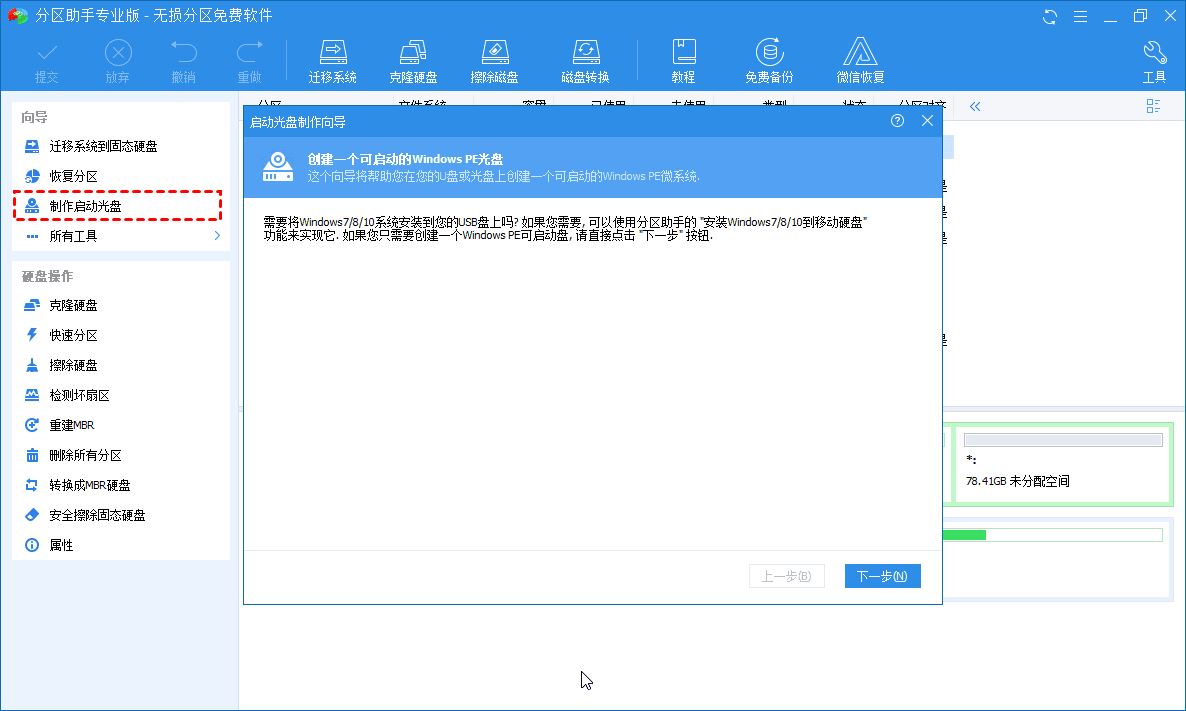
2.选择插入的u盘,然后单击“继续”。
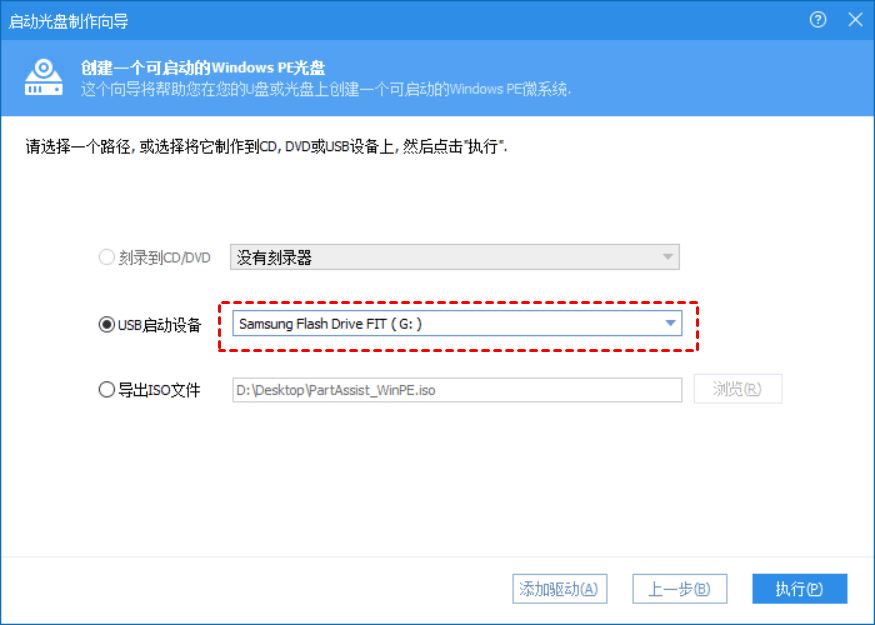
3.等待该过程完成。
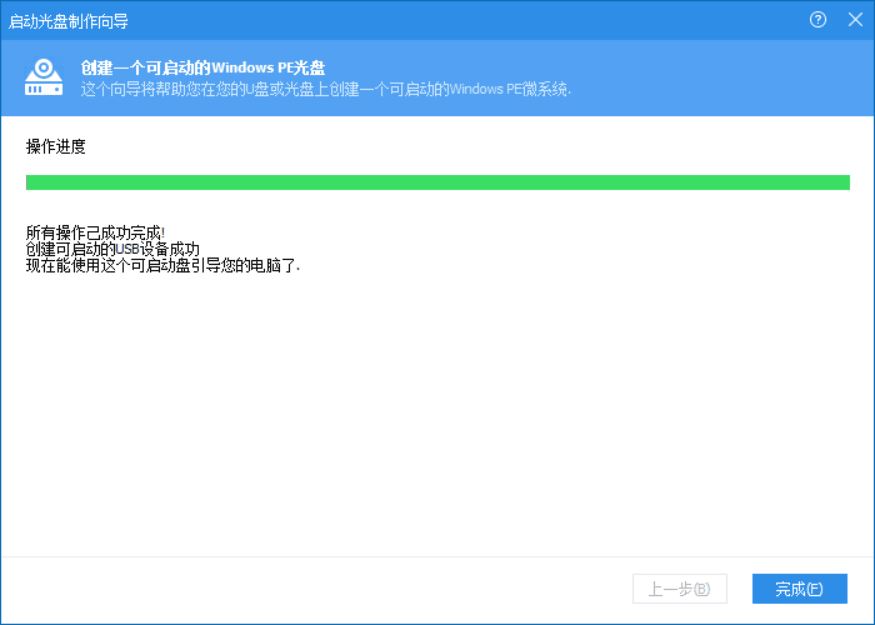
4.然后安全地移除usb并将其插入包含你需要更改的gpt磁盘的计算机。进入 bios 更改引导顺序和从可启动的 usb 设备启动电脑。
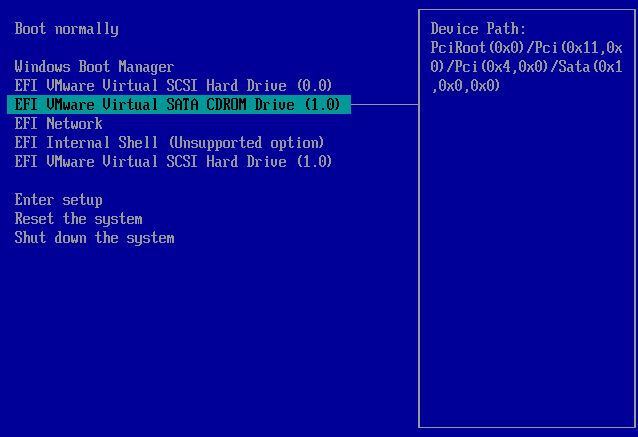
5.启动后,你将看到傲梅分区助手正在自动运行。
步骤 2、将 gpt分区格式转换为 mbr 而不丢失数据
现在你可以按照以下步骤将 gpt 磁盘转换为 mbr,同时保证内部数据的安全。
1.在傲梅分区助手的主界面中,右键单击系统盘,选择“转换为mbr磁盘”(可以看到,该磁盘上包含多个分区)。
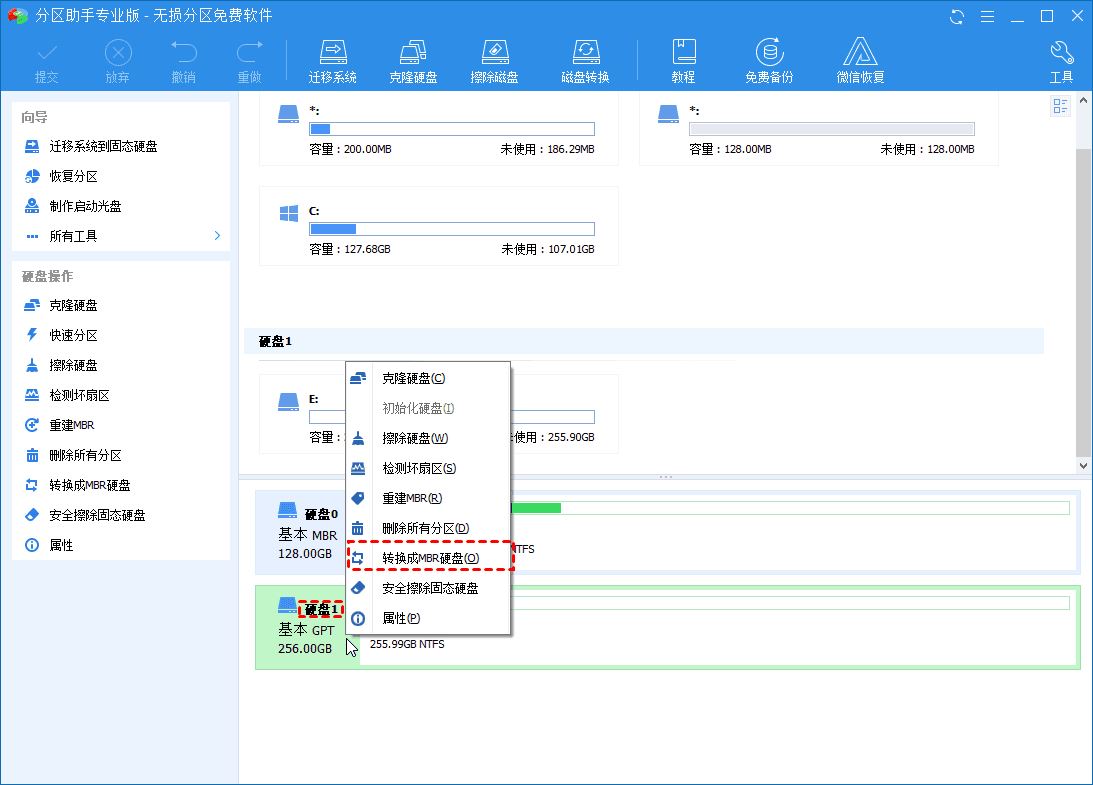
2.在弹出的窗口中点击“确定”。
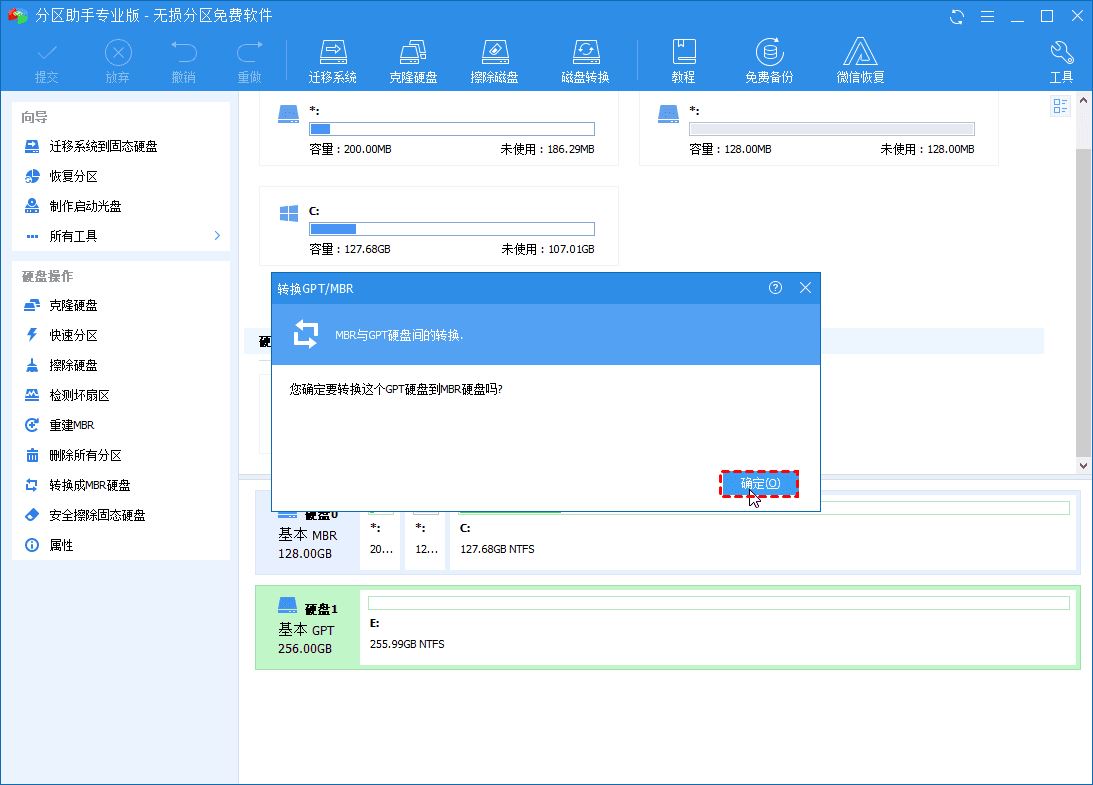
3.回到主界面,点击“提交”和“执行”提交挂起的操作。
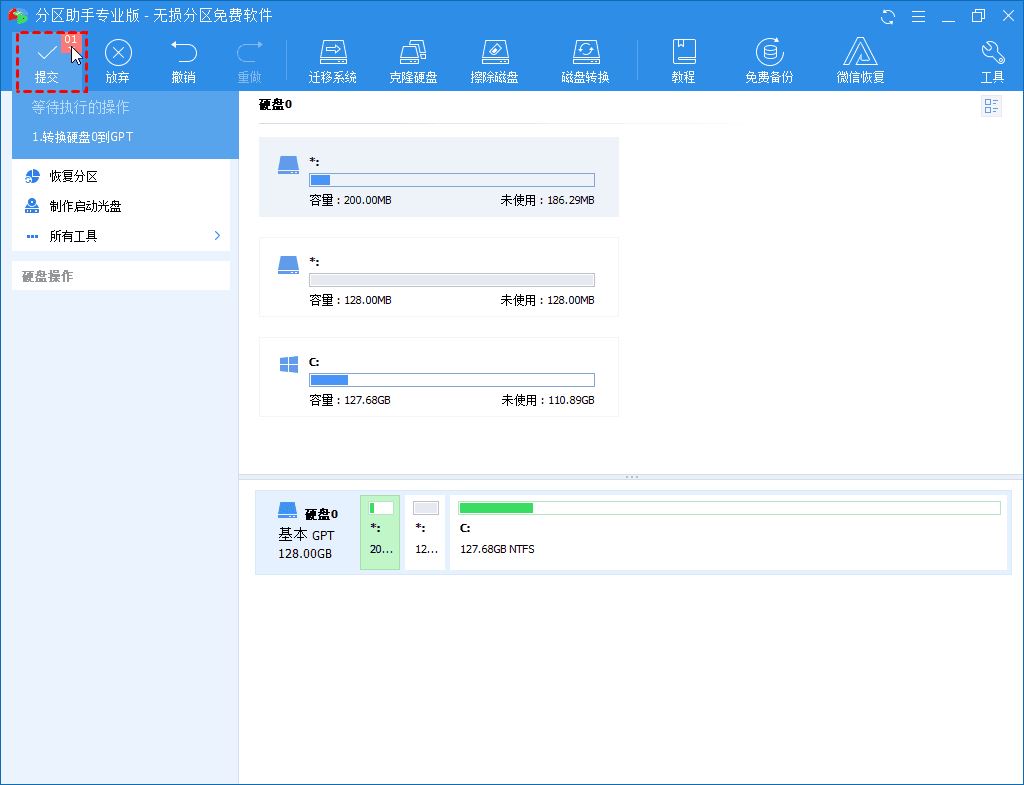
借助傲梅分区助手专业版,你可以轻松地将gpt分区样式更改为mbr,而不会因分区删除而导致数据丢失。
方法二:
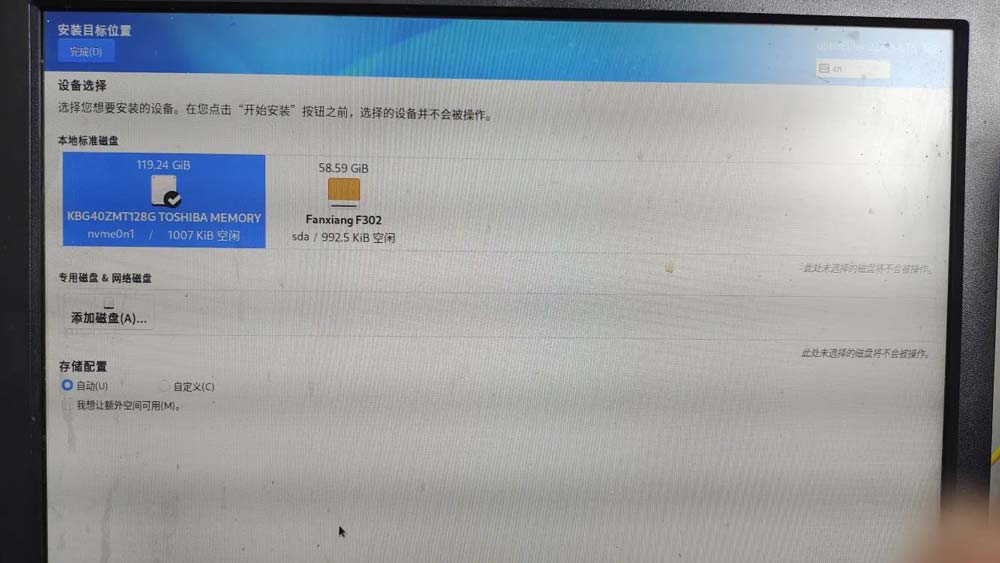
使用windows10镜像 u盘安装,选择磁盘时,转换磁盘格式为mbr。然后退出安装程序。
shift + f10,打开了命令提示符。 # 输入 diskpart # 查看磁盘信息 list disk # 选择需要转换的磁盘,例如 磁盘0 select disk 0 # 输入clear来清理磁盘分区 clear # 输入convert mbr 来转换为mbr分区 convert mbr # 退出命令提示符,继续安装系统
方法三:mbr分区与gpt分区的相互转换
【1】实验前提:
此时fdisk -l查看一下,此时是dos
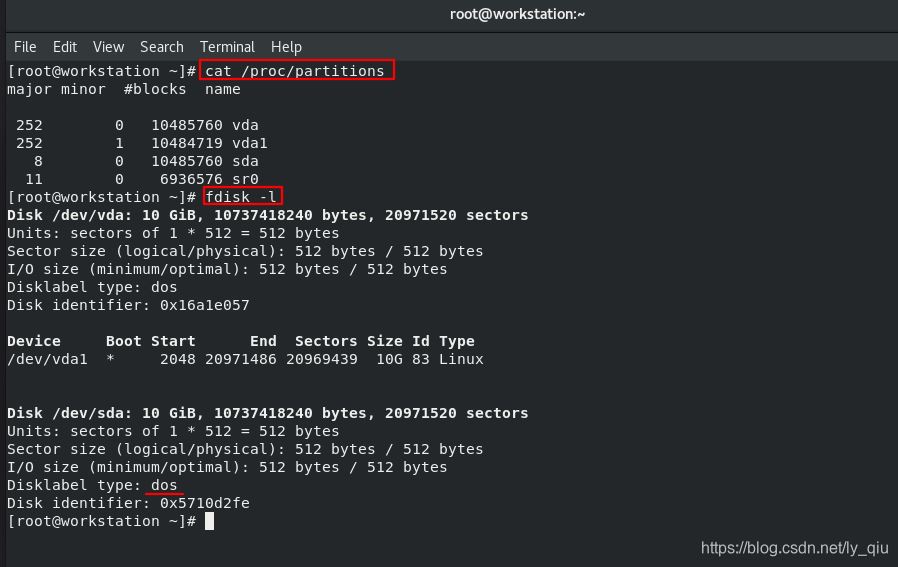
【2】修改步骤
parted /dev/sda
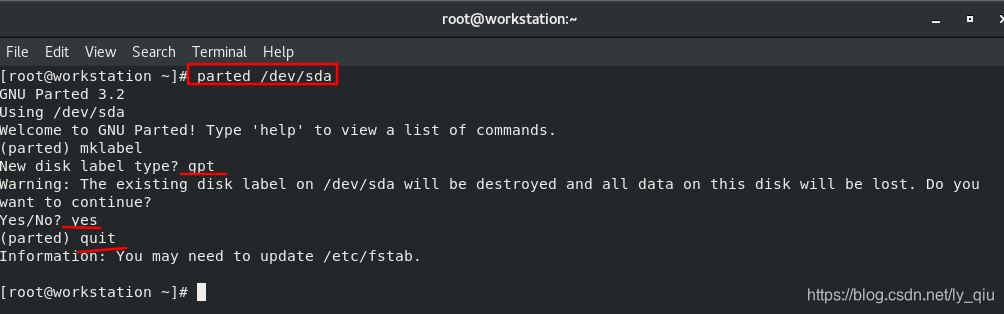
fdisk -l查看,此时修改成功了,是gpt
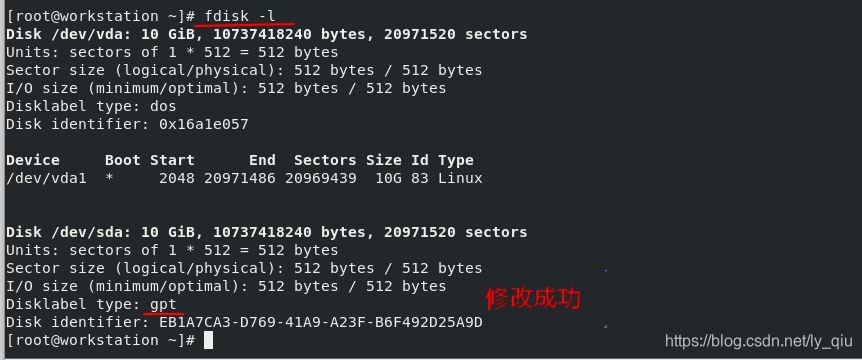
若想要把gpt分区方式转化为mbr,在new disk label type?中填写为msdos即可
扩展:哪些操作系统可以安装在 gpt 磁盘上?
将 gpt分区格式转换为 mbr 可以帮助你摆脱操作系统安装过程中“所选磁盘为 gpt分区格式”的错误消息。但是,为了避免将来出现此问题,你可能想知道可以将哪个操作系统安装到 gpt 磁盘上并从中成功启动。
1.windows vista 32位、xp 32位及早期操作系统如windows 2000、windows ms-dos/nt、windows 95/98不能从gpt盘启动。
2.在windows xp 64位系统中,可以使用gpt盘代替系统安装进行数据存储。
3.所有版本的windows vista/xp/8.1/8/7/10、windows server 2003/2008/2012/2016都可以使用gpt磁盘来保存数据,但在基于uefi的系统上只能安装64位版本在 gpt 磁盘上并从中启动。
4.windows 11系统只能安装在gpt磁盘上。
总结
通过本文,我们了解了什么是gpt分区格式, 也知道了两种转换gpt分区到mbr的方法。如果你想在不丢失数据的情况下将gpt改成mbr,希望大家喜欢,请继续关注代码网。

发表评论